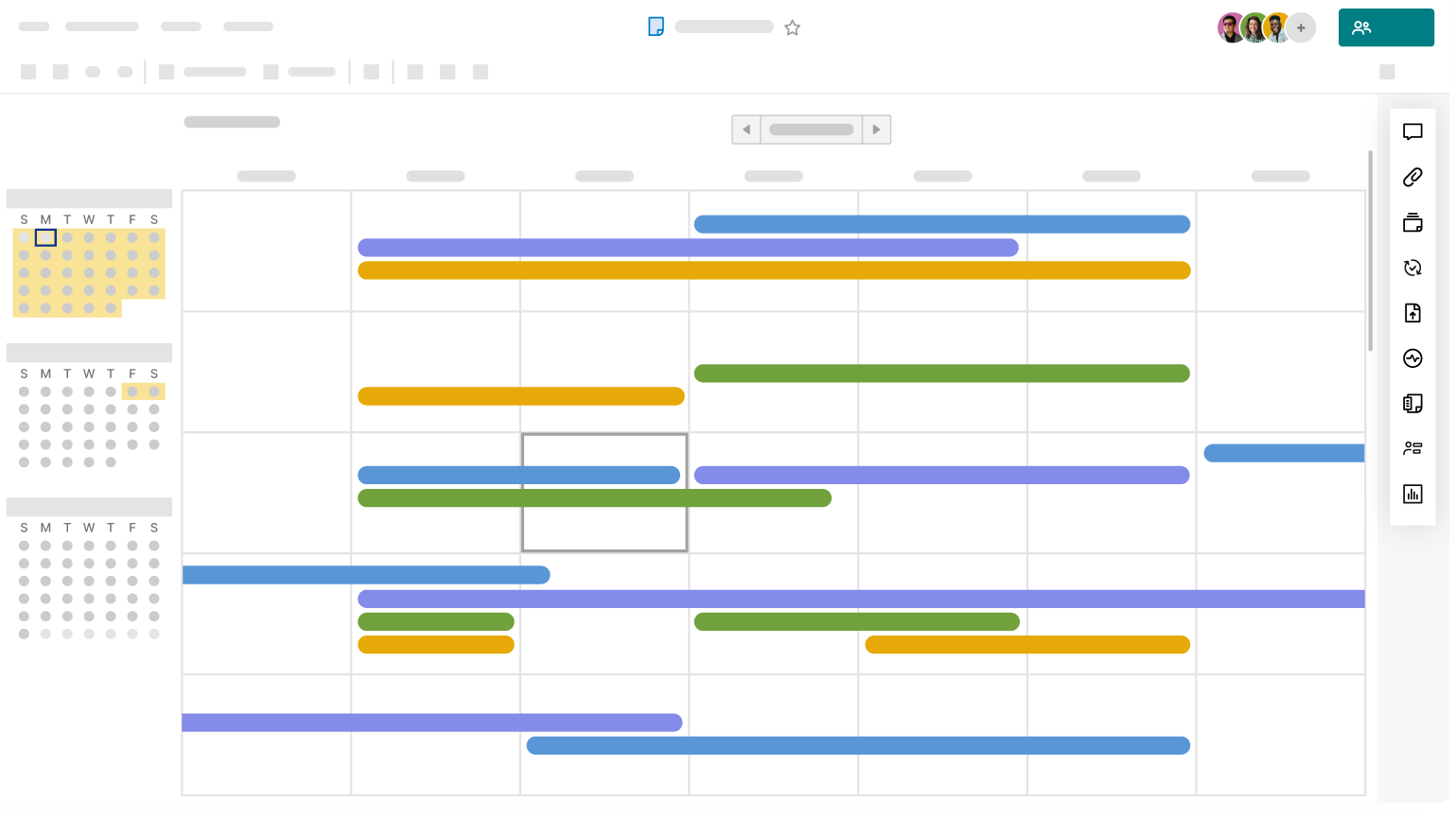S’applique à
- Pro
- Business
- Enterprise
Modes Grille, Calendrier, Gantt, Carte et Agenda
Les modes d’affichage de Smartsheet vous permettent d’afficher et d’exploiter vos données de différentes manières.
Vous avez le choix entre les modes suivants :
- Mode Grille : affiche les données dans un format de tableur.
- Mode Calendrier : affiche les données liées à la date sur un échéancier dans des groupes organisés.
- Mode Gantt : affiche les données liées à la date dans un tableur à gauche et un diagramme de Gantt à droite.
- Mode Carte : affiche les données dans des cartes organisées dans des couloirs.
- Mode Agenda : affiche les tâches liées à la date en tant qu’événements sur une semaine ou un mois.
Pour basculer entre ces modes d’affichage, utilisez les boutons Modes dans la barre d’outils supérieure.
Mode Grille
Basculez en mode Grille pour exploiter vos données dans un tableur. En mode Grille, vous pouvez rapidement ajouter, déplacer ou mettre à jour les colonnes et les lignes de votre feuille. Découvrez comment insérer et supprimer des lignes.
Le mode Grille (ainsi que le mode Gantt) vous permet d’ajouter des formules à votre feuille afin de calculer des valeurs. Découvrez comment créer et modifier des formules dans Smartsheet.
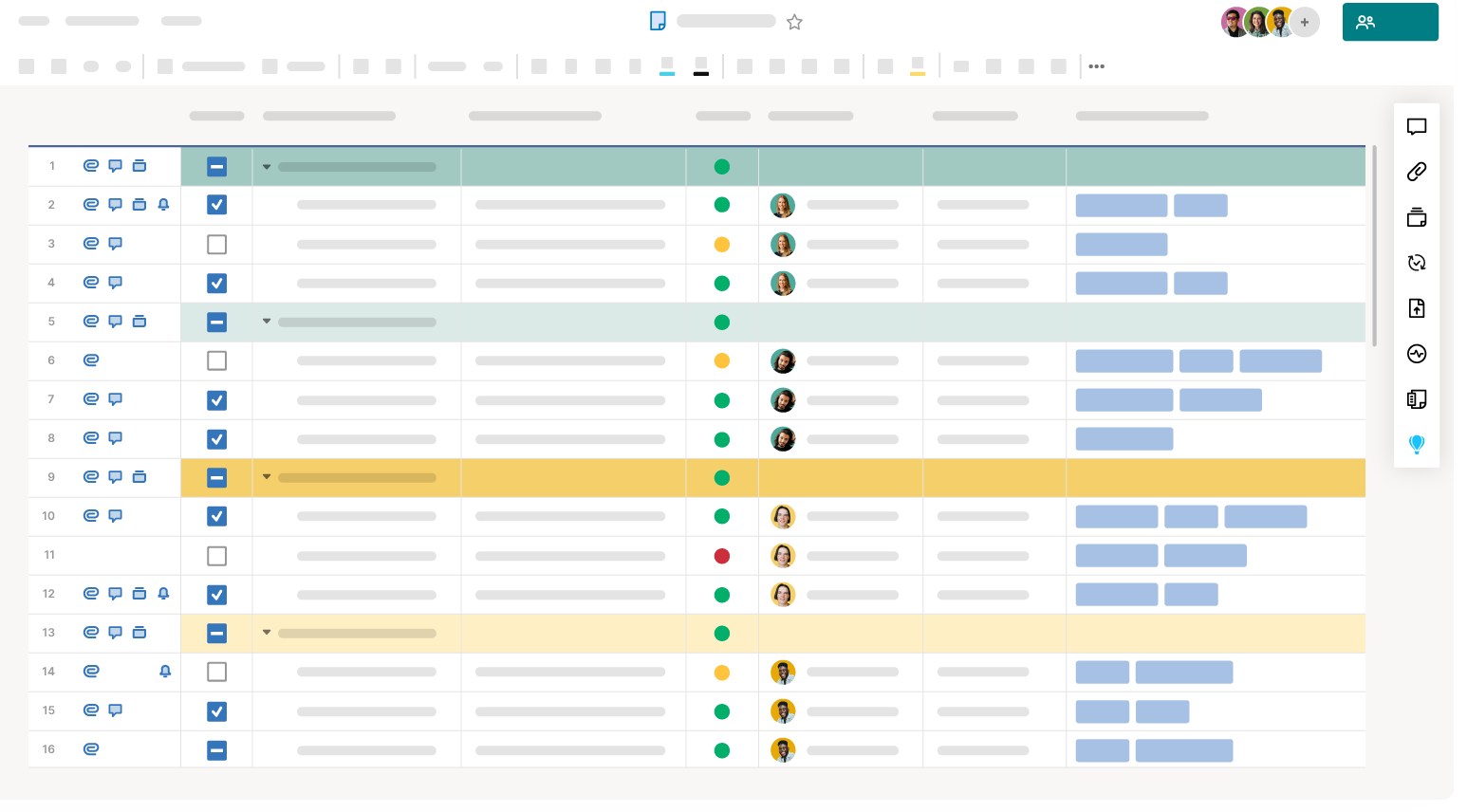
Mode Calendrier
Le mode Calendrier vous permet d’organiser votre travail en fonction de la date sur un échéancier horizontal et de regrouper les tâches de façon à suivre l’avancement de votre projet et d’en communiquer le statut. Une feuille doit comporter au moins deux colonnes de date (non liées à des formules) pour utiliser le mode Calendrier. Découvrez comment utiliser le mode Calendrier et suivre le travail en fonction de la date.
Le mode Calendrier n’est disponible que pour les forfaits Affaire et Entreprise.

Mode Gantt
En mode Gantt, vous pouvez voir des informations dans la grille sur la gauche et un diagramme de Gantt correspondant sur la droite. Pour utiliser le mode Gantt, vous devez disposer d’au moins deux colonnes de date (non liées à des formules) et configurer les paramètres du projet.
Les diagrammes de Gantt constituent une ressource fondamentale de la gestion de projet. Ils permettent de suivre visuellement la durée des tâches et leurs relations dans un projet. Découvrez comment utiliser les diagrammes de Gantt.
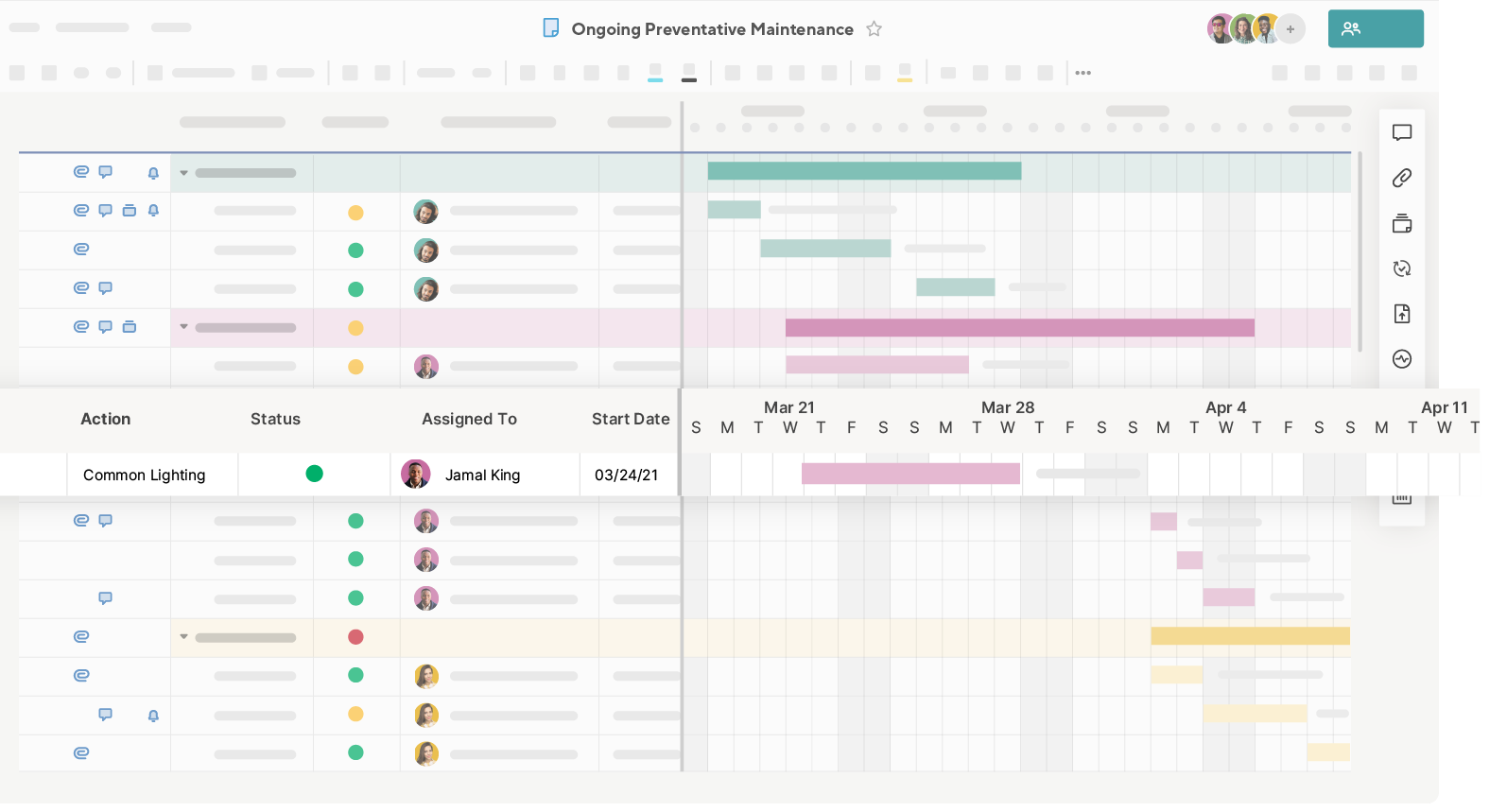
Mode Carte
Le mode Carte affiche vos données dans un tableau Kanban (habituellement utilisé dans la gestion de projet Agile). Vous devez avoir au moins une colonne Liste déroulante ou Liste des contacts à sélection unique pour utiliser le mode Carte. Les couloirs sont créés à partir des propriétés de la colonne que vous sélectionnez comme critères d’affichage. Découvrez comment utiliser le mode carte pour visualiser votre projet.
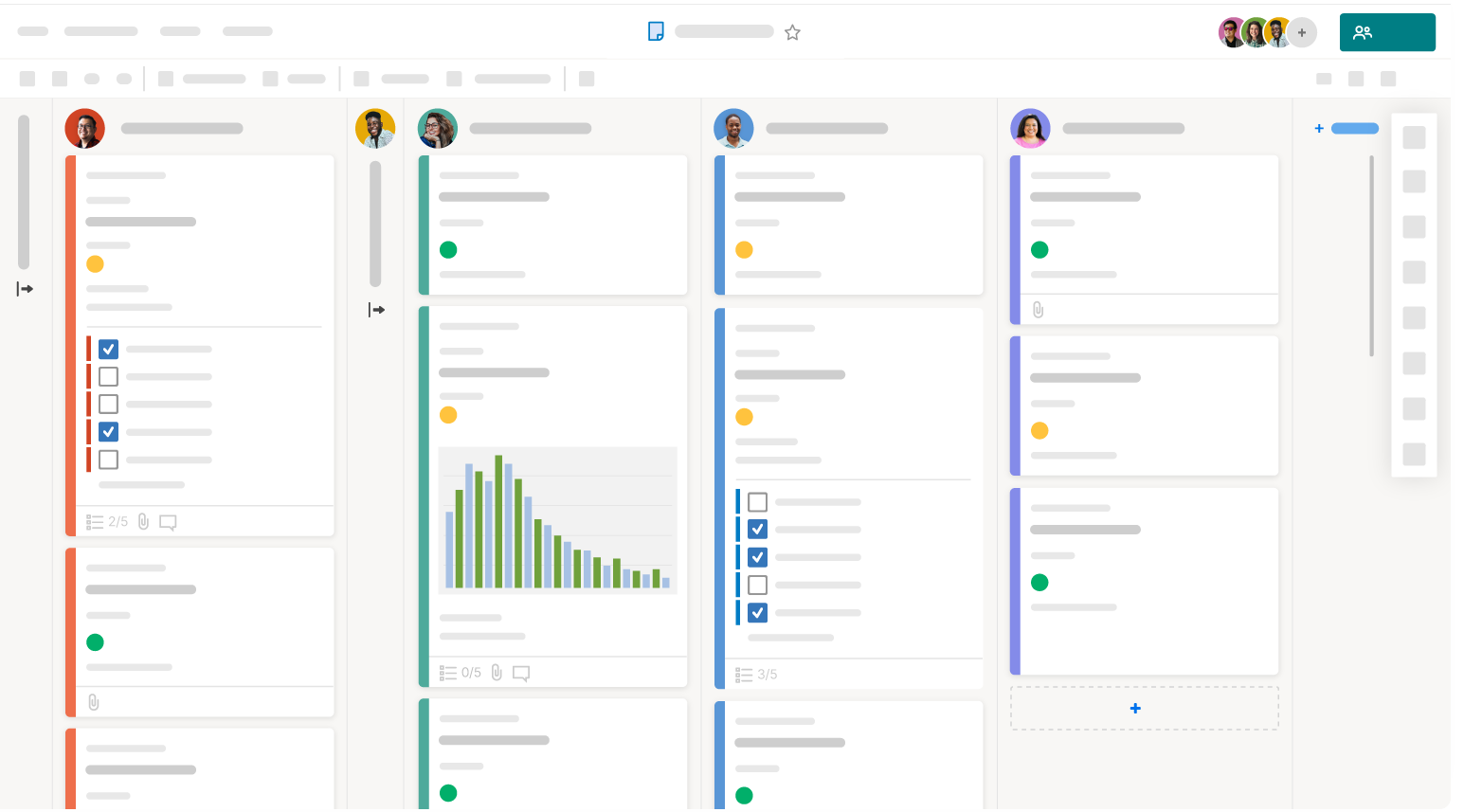
Mode Agenda
Utilisez le mode Agenda pour obtenir une idée du nombre de tâches concurrentes que vous avez par jour dans votre projet et pour identifier les tâches qui se chevauchent au cours des semaines ou des mois. Vous pouvez afficher une feuille ou un rapport quelconque comportant au moins une colonne de dates en mode Agenda. Découvrez comment utiliser le mode Agenda.